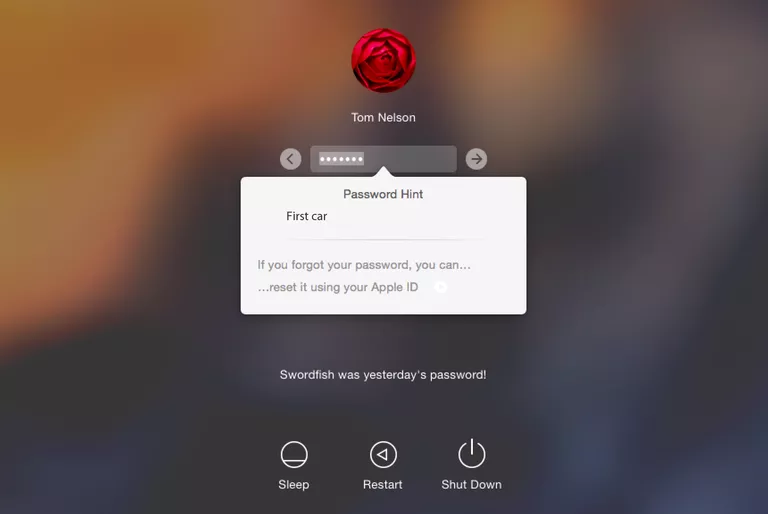
¿Alguna vez has olvidado la contraseña de tu cuenta de administrador de Mac? Esa es la primera cuenta que configuraste en tu Mac. La utilidad de configuración de Apple te guió a través del proceso de creación de la cuenta y luego te envió a usar tu Mac.
Si no puede recordar su contraseña de administrador, es posible que tenga dificultades para iniciar sesión en su cuenta o para realizar varias tareas que requieran una contraseña de administrador. Afortunadamente, puede restablecer la contraseña de una cuenta de usuario, incluida cualquier cuenta de administrador, utilizando uno de los siguientes métodos.
Índice de contenidos
Utilizar una cuenta de administrador existente para restablecer otra cuenta de administrador
Restablecer una cuenta de administrador no es difícil, siempre y cuando tenga una segunda cuenta de administrador para usar. De hecho, recomendamos encarecidamente que tenga una segunda cuenta de administrador configurada para solucionar varios problemas, incluido el olvido de una contraseña.
Por supuesto, esto supone que no ha olvidado la contraseña de la otra cuenta de administrador. Si tampoco recuerda esa contraseña, puede probar uno de los otros dos métodos que se describen a continuación.
-
Si conoce la contraseña de la segunda cuenta de administrador, inicie sesión en esa cuenta.
-
Inicie Preferencias del sistema , y seleccione el panel de preferencias Usuario y Grupos .
-
Haga clic en el icono del candado en la esquina inferior izquierda del panel de preferencias y, a continuación, proporcione la contraseña de administrador.
-
En el panel izquierdo, seleccione la cuenta de administrador cuya contraseña desea restablecer.
-
Haga clic en el botón Restablecer contraseña en el panel derecho.
-
En la hoja que se despliega, introduzca una nueva contraseña para la cuenta.
-
Haga clic en el botón Restablecer contraseña en la hoja desplegable.
-
Al restablecer la contraseña de esta manera se crea un nuevo archivo de llavero para la cuenta de usuario. Si desea utilizar el archivo de llaveros antiguo, consulte las instrucciones que aparecen a continuación.
Uso del ID de Apple para restablecer una cuenta de administrador
Una de las características introducidas con OS X Lion es la posibilidad de usar tu ID de Apple para restablecer tu cuenta de administrador en tu Mac. En realidad, puede utilizar esta función para restablecer la contraseña de cualquier tipo de cuenta de usuario, incluida una cuenta estándar, una cuenta gestionada o una cuenta compartida.
-
Para poder utilizar tu ID de Apple para restablecer la contraseña de una cuenta, el ID de Apple debe estar asociado a esa cuenta. Habrías asociado tu ID de Apple con tu cuenta de usuario, ya sea cuando configuraste tu Mac originalmente o cuando agregaste cuentas de usuario.
-
Después de introducir la contraseña incorrectamente tres veces en la pantalla de inicio de sesión, aparecerá un mensaje con la indicación de la contraseña (si la has configurado), así como la opción de restablecerla con tu ID de Apple. Haz clic en el pequeño botón mirando hacia la derecha situado junto al texto …restablézcalo con tu ID de Apple .
-
Introduce tu ID y contraseña de Apple y, a continuación, haz clic en el botón Restablecer contraseña .
-
Aparecerá un mensaje de advertencia que le indicará que el restablecimiento de la contraseña provocará la creación de un nuevo archivo de llavero. Su llavero contiene contraseñas de uso frecuente; la creación de un nuevo llavero generalmente significa que tendrá que reponer las contraseñas de algunos servicios que utiliza, incluidas las cuentas de correo electrónico y algunos sitios web que ha configurado para el inicio de sesión automático. Haga clic en el botón OK para restablecer la contraseña.
-
Introduzca la nueva contraseña, junto con una sugerencia de contraseña y, a continuación, haga clic en el botón Restablecer contraseña.
-
Estará conectado y aparecerá el Escritorio .
Restablecimiento de la contraseña de administrador mediante una partición de instalación de DVD o de recuperación HD
Apple incluye una utilidad para restablecer la contraseña del administrador en cada partición DVD y Recovery HD de instalación. Para utilizar la aplicación Reset Password, deberás iniciar tu Mac utilizando el DVD de instalación o el HD de recuperación.
-
Siga las instrucciones de la Guía de solución de problemas de Mac – Restablecer permisos de cuenta de usuario para reiniciar su Mac con el medio adecuado y ejecute la aplicación Password Reset . Una vez que tengas la ventana de la aplicación abierta, vuelve aquí para continuar.
-
En la ventana Restablecer contraseña , seleccione la unidad que contiene la cuenta de usuario que desea restablecer; normalmente es la unidad de inicio.
-
Utilice el menú desplegable Seleccionar cuenta de usuario para elegir la cuenta cuya contraseña debe restablecerse.
-
Introduzca la nueva contraseña en los campos de contraseña y confirmación de contraseña.
-
Introduzca una nueva sugerencia de contraseña.
-
Haga clic en el botón Guardar .
-
Aparecerá un mensaje de advertencia que le indicará que la contraseña del llavero no se ha restablecido y que tendrá que cambiarla para que coincida con la nueva contraseña que introdujo. Haga clic en el botón OK .
-
Salga de la aplicación Restablecer contraseña .
-
Salir Terminal .
-
Salir OS X Utilidades.
-
En el cuadro de diálogo que se abre preguntando si realmente desea salir de OS X Utilities, haga clic en el botón Reiniciar .
Se ha restablecido su contraseña de administrador.
Primer inicio de sesión con nueva contraseña
La primera vez que inicie sesión después de cambiar la contraseña de administrador, aparecerá un cuadro de diálogo que le indicará que el sistema no ha podido desbloquear el llavero de inicio de sesión.
- Hay tres maneras de continuar. Si recuerda la contraseña de inicio de sesión anterior, puede hacer clic en el botón Actualizar contraseña de llavero . Por supuesto, es poco probable que de repente recuerdes la contraseña, así que tendrás que usar una de las otras dos opciones.
- La segunda opción es crear un nuevo llavero que utilizará su nueva contraseña. Esta opción crea un archivo de llavero casi vacío al que se accede utilizando su nueva contraseña. Esta opción restablece el llavero, por lo que tendrá que proporcionar contraseñas para varios servicios, como Correo y sitios web que requieren nombres de usuario y contraseñas. Haga clic en el botón Crear nuevo llavero .
- La última opción es no hacer nada con el sistema de llaveros. Puede finalizar el proceso de inicio de sesión haciendo clic en el botón Continuar inicio de sesión , que le llevará al escritorio . Esta es una solución temporal; la próxima vez que inicie sesión, se le presentará el mismo cuadro de diálogo de llavero.
Puede parecer un gran problema que tu llavero de inicio de sesión original esté bloqueado con la contraseña original y te veas obligado no sólo a crear un nuevo llavero, sino también a reponer todos los ID de cuenta y contraseñas que has creado con el tiempo con tu Mac.
Pero en realidad, tener el llavero de acceso bloqueado es una medida de seguridad bastante buena. Después de todo, no querrías que alguien se sentara en tu Mac y utilizara uno de los métodos que hemos descrito aquí para restablecer tu cuenta de administrador. Si al restablecer la cuenta de administrador también se restablecen los archivos del llavero, cualquier persona puede acceder a la información de inicio de sesión que utiliza con muchos servicios, incluidos los bancarios, las tarjetas de crédito y las inversiones, y todos los demás sitios web en los que tiene cuentas. También pueden empezar a enviar y recibir mensajes usando su cuenta de correo electrónico, o usar Mensajes para hacerse pasar por usted.
Puede parecer una gran molestia tener que recrear toda su antigua información de inicio de sesión, pero seguro que es mejor que la alternativa.
Cómo evitar el problema de inicio de sesión con el llavero
Una cosa que puede hacer es utilizar un servicio seguro de contraseñas de terceros como lugar para almacenar su información de inicio de sesión para varios servicios. No se trata de un reemplazo para el llavero de Mac, sino de un almacén seguro para que usted pueda mantener la información a salvo, al que puede acceder utilizando una contraseña diferente y, con suerte, no olvidada.
1La contraseña es muy buena, pero hay muchas otras para elegir, incluyendo LastPass, Dashlane y mSecure. Si desea encontrar más opciones de administración de contraseñas, abra el Mac App Store y busque la frase «contraseña». Si alguna de las aplicaciones te parece interesante, asegúrate de consultar el sitio web del fabricante; muchas veces incluyen demostraciones que no están disponibles en el Mac App Store.







